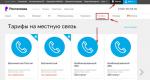Скачать программу чтобы рисовать на компьютере. Обзор бесплатных программ для рисования на компьютере
Бесплатные программы для рисования, как и любой софт, распространяющийся по лицензии freeware или shareware, с каждым годом всё меньше отличаются от своих масштабных коммерческих аналогов.
Благодаря обширному комьюнити разработчиков и энтузиастов, регулярно выпускаются новые версии известных бесплатных графических редакторов, а также создаются новые оригинальные проекты.
При этом различный софт для рисования приобретает всё большую специализацию, ориентируясь на применение детьми, создание мультиков, проектирования дизайнов и прочее.
Поэтому если вы не хотите платить внушительную сумму за возможность обрезать картинку и принципиально не пользуетесь пиратским программным обеспечением, то данный обзор поможет выбрать наиболее подходящий для вас вариант.
GIMP
GIMP является свободной альтернативой популярному редактору Photoshop от IT-гиганта Adobe. Данная программа является решением по умолчанию для создания и редактирования изображений на любых Unix системах, но также существуют версии для Windows и Mac.
Особенностью являются экстремально низкие системные требования (от 128 МБ оперативной памяти и от 32 МБ памяти видеокарты), что даёт возможность установить этот софт даже на очень старые машины.
Интерфейс программы состоит из отдельных панелей инструментов, которые можно с лёгкостью включать/отключать и комбинировать между собой. Рабочий холст также представляет собой отдельное окно.
Каждый инструмент может быть вызван комбинацией горячих клавиш, которые можно изменить по своему усмотрению.
Совет! Скачать любую версию программы можно на официальном сайте . Там же можно найти GIMP полностью на русском языке.
Хотя приверженцы свободного ПО и называют GIMP бесплатным аналогом Photoshop, всё-таки его возможности существенно уступают продукту Adobe. Но это имеет значение только в том случае, если вы используете специфические профессиональные функции.
Для подавляющего числа пользователей эти отличия будут вовсе не заметны.
Paint NET
Данная программа является разработкой корпорации Microsoft, а это значит, что она может быть бесплатно использована владельцами операционной системы Windows любой версии.
Она является расширенной версий редактора паинт, который для многих пользователей являлся первым знакомством с миром растровой графики.
Когда обычный Paint перестал удовлетворять современным требованиям в базовом редактировании изображений, его место был призван заменить Paint NET, приобретший несколько новых функций.
Одним из ключевых изменений является возможность работы со слоями, которая активно используется для создания популярных в социальных сетях «фотожаб», макросов и прочего медиаконтента.
Использовать эту программу как среду для полноценного изобразительного искусства очень сложно, но в этом нет её вины.
Она окажется незаменимой в том случае, если вы хотите быстро обрезать изображения, изменить цветность или добавить несколько элементов из других картинок.
Скачть программу можно с официального сайта www.getpaint.net
LiveBrush Lite
Разработчики LiveBrush Lite решили вернуться к истокам реальной живописи и предоставили пользователям только один инструмент – кисть. Но при этом данный инструмент максимально кастомизирован, что открывает широкие возможности по его применению.
При первом знакомстве с программой такой подход может показаться крайне неудобным, то через несколько часов практики каждый сможет почувствовать прелесть этого творческого решения.
Стоит отметить, что «кисть» в контексте данного редактора изображения это универсальный инструмент, который может создавать разноплановые эффекты: начиная от ровных линий и заканчивая фрактальными узорами.
Более того, процесс создания собственных графических творений может стать гораздо увлекательнее, если воспользоваться библиотекой пользовательских кистей, публикуемой на официальном сайте разработчиков LiveBrush Lite.
Совет! Программа не является бесплатной: за полноценную версию придётся заплатить, а если вы решили скачать бесплатно Lite версию , то будьте готовы к тому, что она предназначена для ознакомительного и использования и имеет сильно урезанные возможности.
PaintTool SAI
Разработка японских программистов, которая предназначена для создания скетчей, набросков и полноценных художественных картин. Особую популярность приобрела на своей Родине и за её пределами среди авторов, творящих в жанре аниме.
Весь собранный в программе инструментарий максимально похож на реальные прототипы: карандаш имеет параметр мягкости, акварель характерно размывается, а шариковая ручка оставляет чёткую ровную линию.
Но для удобства художников были реализованы и некоторые возможности традиционных редакторов изображения, в первую очередь, это касается работы со слоями.
Пользователь может одновременно рисовать несколько картин, а потом совмещать их при помощи обрезания, копирования, вставки и скрытия. Этот софт лучше всего устанавливать на специальные устройства для рисования, работающие со стилусом.
Tux Paint
Как было сказано в начале нашей статьи, многие разработчики не пытаются поразить своих пользователей максимальным набором функций или наибольшей их эффективностью.
Вместо этого они ищут собственную философию и нишу на рынке, в которой они будут первооткрывателями.
Программа для рисования Tux Paint ориентируется в первую очередь на детей в возрасте от 3 до 12 лет, чтобы при помощи современных информационных технологий развить в них любовь к живописи.
Поэтому интерфейс этой программы значительно отличается от других представителей софта данного класса.
Все инструменты предельно просты, а для их настройки нет необходимости разбираться в мануалах, элементы управления большие и сразу говорят о своём назначении.
Первые шаги помогает сделать пингвин Тукс (символ сообщества Linux), который ознакомит юных творцов с базовыми возможностями программы, что позволит нарисовать первую картинку уже через несколько минут после первого запуска Tux Paint.
Этот софт является примером отличного воплощения оригинальной идеи в той сфере, в которой, казалось бы, практически невозможно бороться с гегемонией корпоративных гигантов.
Tux Paint успешно применяется во многих образовательных европейских учреждениях для детей дошкольного и младшего школьного возраста.
Скачать программу можно совершенно бесплатно с официального сайта www.tuxpaint.org
ArtWaver
ArtWaver – ещё одно решение для работы с изображениями, разрабатываемое под лицензией OpenSource. Как и GIMP он создавался как некоторый противовес Photoshop, а его внешний вид и инструментарий похож на старые версии программы от Adobe.
Но этот редактор изображений непросто копирует своих более успешных конкурентов, а обладает своим уникальным подходом к вопросу обработки и создания различных картинок.
В частности, большое внимание уделено кистям: по умолчанию в программе есть большая подборка кистей различных видов, которые можно тщательно кастомизировать под свои нужды.
Это даёт возможность использовать ArtWeaver не только для редактирования готовых изображений, но и для полноценных занятий цифровой живописью.
Также этот софт отличается очень проработанной системой работы со слоями, наверное, лучшей среди бесплатных графических редакторов, что очень актуально для работы с изображениями дома на компьютере.
Разработчики также создали собственный формат редактора AWD, но при этом пользователь может экспортировать свою работу и в любой популярный формат, такой как JPG, PSD, PNG и т. д.
ArtWaver является хорошо сбалансированным софтом, который может стать эффективным инструментом как любителей и полупрофессионалов в области обработки или создания цифровых изображений.
Приложение ориентировано на установку на графических планшетах, а не для полноценного редактирования уже готовых картинок.
Несмотря на то что в нём доступны многие базовые функции современных редакторов, в полной мере он проявляет свой потенциал только в процессе рисования с нуля.
Помимо большого числа инструментов, имеющих реальные прототипы, такие как кисти, карандаши, фломастеры, перья и прочее, SmoothDraw предлагает и оригинальные функции: полноценную имитацию аэрозольного баллончика для граффити, создание визуальных эффектов возы, звёздного неба, травы и т. д.
Нами были рассмотрены самые распространенные приложения, выступающие в роли полноценных комплексов для рисования, а также обработки разнообразных изображений.
Какую программу для рисования на графическом планшете или редактор на ПК выберете вы, зависит от конкретно ваших целей.
Corel Painter высоко оценят специалисты по цифровой графике. Это лучший выбор, когда вы хотите скачать рисовалку на компьютер для работы с планшетом. Именитый разработчик предлагает развитый, но довольно сложный продукт. Чтобы научиться использовать все преимущества пакета, придется потратить немало времени. А если вам также хочется научиться работать в векторе - придется перейти на более функциональный инструмент от того же разработчика - CorelDRAW.
Autodesk SketchBook Pro – качественная программа создания рисунков для всех категорий пользователей. Позволяет как производить обработку графики, так и создавать крутые арты, комиксы, срисовки с чистого листа. Доступный интерфейс на русском станет приятным бонусом, но чтобы работать с утилитой на высшем уровне, желательно задуматься над приобретением профессионального монитора с хорошей передачей цветов.
Krita не менее функциональна. Художники рисуют в ней как постеры, так и целые комиксы. Приложение бесплатное, имеет открытый исходных код и подходит для всех современных операционных систем. Однако новичкам будет немного сложно освоить его. Если не боитесь трудностей и готовы потратить время - пробуйте, и вы получите действительно функциональный инструмент.
Adobe Photoshop позволит вам применять целый спектр разнообразных эффектов и фильтров. Создание изображений, покажется весьма комфортным и достаточно простым. Вы сможете насладиться доступным русскоязычным интерфейсом и большим количеством обучающих видеоуроков и материалов в интернете.
Работа с Tux Paint, направлена на качественное обучение неопытных пользователей. Интерфейс утилиты, будет удобным для любого пользователя, а наличие звуковых и анимационных эффектов, привлечет внимание детской аудитории, чьи родители желают обучить ребенка мастерству рисования на компьютере.
Paint.NET принесет множество положительных впечатлений, движок программы способен запоминать всю пользовательскую активность и возвращать не один десяток совершенных действий, исключая присутствующие ошибки, допущенные в процессе редактирования и применения всевозможных эффектов. При помощи Пейнт эффективно редактируется векторная графика.
Pixbuilder Studio отличается высокими показателями работоспособности, остальные утилиты из вышеприведенной подборки, демонстрируют более низкую скорость запуска и открытия изображений. Программа содержит богатый функционал профессионального уровня и доступна для загрузки на абсолютно бесплатной основе.
Любители разнообразных кисточек, оценят программу Artweaver Free, которая обладает массой полезных фильтров и эффектов. Стоит отметить, что приложение позволяет создавать собственные кисти, что станет затруднительным для конкурентов.
Paint Tool SAI - серьёзная утилита, разработанная для профессиональных художников и дизайнеров, позволяющая создавать потрясающие иллюстрации, а также цифровые картины. Утилита поддерживает планшеты, наделяя творческие натуры всеми необходимыми ресурсами для художественной деятельности. Более того, некоторые студии используют SAI как программу для рисования мультиков. Уж больно хороши её функции.
Graffiti Studio сложно сравнивать с полноценными пейнтерами и даже рисовалками для детей, поскольку цель этого приложения - развлечь пользователя. Вы сможете осуществить подростковую мечту и почувствовать себя мастером уличных граффити. Правда, ассортимент инструментов скудный - только маркер да баллончики, но огромный выбор цветов и оттенков, толщин линии будет значительным плюсом.
Также в обзор не попали замечательные программы MyPaint, Medibang Paint, SmoothDraw, Affinity Designer, встроенный в Виндовс графический редактор Paint и редактор растровой графики Inkscape. Их подробные описания вы всегда можете найти на нашем сайте.
Многие пользователи домашних компьютеров знают, что существует бесплатное программное обеспечение для рисования. Его создано великое множество. В данном обзоре мы поможем определиться с выбором наиболее подходящего для себя графического приложения.
Бесплатные программы для рисования
Как уже было сказано — давно уже создано огромное количество разнообразных программ для создания и обработки изображений. Они подразделяются на: профессиональные, полупрофессиональные, и любительские. Кроме того, существуют программы для быстрой обработки графики. Например они позволяют: всего за пару щелчков мышки улучшить качество , повысить резкость, убрать эффект «красных глаз», а также содержат другие полезные мелочи.
Что касаемо программ конкретно для рисования на компьютере — именно бесплатным приложениям будет посвящён наш сегодняшний обзор. На сегодняшний день бесспорные лидеры это: Paint.NET, Gimp, Inkscape, SmoothDraw, MyPaint. Кроме того, существуют также и различных «рисовалок».
Теперь вкратце разберём вышеназванные бесплатные программы для рисования.
Способ 1: Paint.NET
Приложение позиционируется как бесплатная замена классическому Паинту, который по-умолчанию входит во все версии операционной системы Windows. В отличие от предшественника — функционал значительно расширен. Программа относится к среднему сегменту графических редакторов. Несмотря на то, что возможности приложения достаточно обширны, она всё-таки не дотягивает до такой известной программы обработки изображений, как Gimp.

Цифрами отмечены
- Панель инструментов.
- Меню.
- Рабочая палитра.
- Журнал изменений.
- Слои.
Скачать графический редактор Paint,net
Способ 2: Gimp
Это профессиональный инструмент создания и обработки изображений. Может использоваться в качестве полноценной замены коммерческому . Обладает схожим функционалом. Поддерживает формат файлов PSD. Также в него легко импортируются наборы кистей, предназначенные для Фотошопа.

Используется фотографами, веб-дизайнерами, художниками. Кроме того возможности программы легко расширяются установкой дополнений.
Gimp поддерживает графические планшеты, поэтому программу вполне можно рекомендовать художникам.
Плюсом графического редактора является то, что gimp поддерживает импорт и экспорт в популярный формат PDF.

На скриншоте отмечено:
- Классическая панель инструментов — большинство инструментов аналогично программе Adobe Photoshop.
- Вкладки, содержащие открытые изображения.
- Меню.
- Рабочая область, в которую объединены все возможности программы. Слои, кисти, параметры изображения, журнал и т.д.
Следует отметить, что на данном скриншоте все рабочие области программы объединены в одно «рабочее окно ». Для разъединения окон достаточно перейти в меню «Окна », и снять галочку с пункта «Однооконный режим ». Иногда этот режим работы является достаточно полезным.

Ещё отметим, что при установке, приложение автоматически определит язык операционной системы, и автоматически установит необходимую языковую версию. Также язык при установке можно задать вручную. В программе имеется поддержка практически всех самых популярных языков.
Скачать бесплатно Gimp
Способ 3: Inkscape
Это знаменитый бесплатный векторный графический редактор. Подходит художникам для создания иллюстраций. Программа обладает практически всеми возможностями самых известных векторных графических редакторов. Такие инструменты, как правка узлов, звезда, эллипс, линия от руки, перо, и другие – знакомы всем дизайнерам.
В основном это приложение используется для создания логотипов, плакатов, визиток. Веб-дизайнеры и разработчики используют эту программу для изготовления макетов сайтов и графики для игр.
Графический редактор активно развивается, также используется самыми известными дизайнерами, и продолжает оставаться бесплатным.

Красным выделены рабочие области:
- Инструменты(эллипс, звёздочка, перо и др.).
- Вертикально/горизонтально отразить, повернуть.
- Меню программы.
- Рабочая палитра.
- Панель импорта/экспорта/сохранения документа в различные форматы.
Следует отметить, что по различной информации разработчики Inkscape часто контактируют с разработчиками другого известного и успешного редактора Gimp. Вместе они обсуждают планы развития своих программ, обмениваются опытом.
Бесплатно скачать Inkscape
Способ 4: SmoothDraw
Это интересный и бесплатный редактор для графических планшетов, который в тоже время является довольно простой и «лёгкой» программой.
Интерфейс приложения стандартен. Вверху различный выбор классических инструментов для рисования.

Вкладку можно расширить, и увидеть полный список инструментов.

Следует отметить, что размер программы очень небольшой (около 2-х мегабайт). Редактор подходит для простых проектов, либо когда просто имеется желание «порисовать». Как уже было отмечено, приложение интегрируется с графическими планшетами. Для рисования рекомендуется стилус.
Из минусов – отсутствие русского языка.
Скачать бесплатно SmoothDraw
Способ 5: MyPaint
Это приложение оптимально подходит именно для рисования. Хороший выбор для цифровых художников. Подходит, как для развлечения, так и под серьёзные проекты.
Особенности программы
- Следует отметить, что программа содержит минимальную функциональность классического графического редактора, т.к. направлена в основном на непосредственное рисование;
- Программа создавалась исключительно для работы на графическом планшете. Однако возможна работа и без него;
- В программе «безграничный холст». Это значит что область для рисования ничем не ограничена. Отсутствие рамок – однозначный плюс. При сохранении документа не использованная область просто вырезается программой;
- В MyPaint, как и во всех графических редакторах — большой набор кистей и инструментов;
- Приложение, как и большинство вышеназванных, является кроссплатформенным. То есть, работает на большинстве операционных систем;
- Поддержка русского языка.
Рабочая область

Интерфейс приложения достаточно простой. Детально описывать его нет необходимости.
Скачать бесплатно MyPaint
Заключение
Рассмотренные инструменты для создания изображений являются лидерами среди бесплатных решений по созданию графических проектов на компьютере. Большинство возможностей этих программ не уступает платным, коммерческим графическим редакторам, таким как Adobe Photoshop. Некоторые из представленных приложений имеют даже более широкий функционал, нежели Фотошоп.
Были всегда, но только в последнее время мы можем наблюдать бурную тенденцию в появлении он-лайн сервисов по обработке изображений. Если вы никогда не пользовались такими сервисами, то вы, вероятно, будете удивлены количеством возможностей, опций и скоростью, которые они предлагают.
Даже несмотря на то, что большая часть этих приложений разработаны на Flash, они все равно грузятся и работают очень быстро. Мы также представляем вашему вниманию несколько онлайн редакторов фотографий , разработанных с помощью javascript, которые работают также неплохо, как и основанные на Flash.
Pixlr представляет собой онлайн редактор фотографий и изображений, разработанный на Flash. Интерфейс устроен как и во многих графических редакторах. Вообще, приложение может показаться сложным, если вы никогда раньше не имели дела с редакторами изображений, но если вы работали в Photoshop, GIMP, Paint.net, Paint Shop Pro и т.д., то вы быстро разберетесь во всех функциях. Pixlr даже может открывать PSD-файлы.

Sketchpad – это простенькое, но мощное приложение для рисования в он-лайн. Здесь не нужна поддержка Flash, так как приложение было разработано на javascript и HTML5. Sketchpad считается лучшим приложением для тех, кто хочет просто порисовать, но не имеет возможности или желание устанавливать специализированное ПО к себе на компьютер.

QueekyPaint представляет собой уникальный инструмент рисования для создания анимированных изображений прямо в он-лайн. Like Fauxto был самым мощным из инструментов данного типа до тех пор, пока внезапно не исчез. В QueekyPaint очень уникальный интерфейс, который позволяет быстро ознакомиться с приложением. Здесь можно воспользоваться всеми основными функциями программы Photoshop.

Splashup оснащен очень интересным интерфейсом. Приложение представляет собой почти альтернативу программе Photoshop, но только оно разработано на Flash. Вы также сможете управлять слоями и пользоваться всеми популярными эффектами, как в графическом редакторе Photoshop. Если вы являетесь фанатом Photoshop, то вы наверняка полюбите это приложение!

Он-лайн версия Photoshop . Хотя эта версия менее функциональна, нежели отдельное приложение, вы все равно сможете реализовать почти все, что требуется.

От простенькой ретуши до сложных эффектов – все это можно сделать в Phoenix . Кроме эффектов, в приложении также стоит отметить красивый интерфейс.
07. Raven Vector Editor

Вы можете воспользоваться редактором Raven Vector Editor для создания масштабируемых векторных рисунков, как для логотипов, так и для эскизов на футболку. Конечно, нельзя сравнить это приложение с Illustrator, но все же это достойная альтернатива.

Sumo Paint представляет собой полноценное приложение по обработке изображений и рисованию (просто взгляните на примеры, размещенные на их сайте).

Myoats – это действительно то, что должен попробовать каждый. Здесь вы сможете разрабатывать как простенькие, так и сложные симметричные дизайны, фигуры и текстуры. Дизайн создается в окружности. Если вы ищите инструмент для разработки текстур, то мы советуем вам именно Myoats.
Основные инструменты для рисования и редактирования
Если вы ищете простенькую «рисовалку» или редакторы фотографий и изображений без каких-то специфических функций, то и для вас у нас есть подборка (Эта подборка также подойдет и для детей!)

11.

12.

13.

14.

15.
Приветствую всех!
Если раньше, чтобы нарисовать картину - требовалась кисть, мольберт, краски и пр. вещи, то сейчас творить - можно не отходя от компьютера! Причем, хочу заметить, что картины, созданные в каком-нибудь редакторе на компьютере, вызывают также сильный восторг (как если бы это была картина на холсте)!
Добавлю, что многие ошибочно полагают, что нарисовать картину на компьютере - легче, чем на холсте. Водить курсором (или даже рисовать с помощью графического планшета) ничуть не легче и не быстрее!
Собственно, эта статья посвящена инструментам - чтобы нарисовать картину, нужны специальные программы для рисования (прим. : графические редакторы) . Вот о них и пойдет речь ниже (кстати, добавлю, что программы я выбрал бесплатные с поддержкой всех популярных Windows: 7, 8, 10 (32|64 bits)) . И так...
Кстати! У меня на блоге есть еще одна статья, посвященная рисованию. Есть спец. сайты, позволяющие творить картины в онлайн-режиме, познакомиться с другими художниками, найти общие идеи. Об этом см. в этой статье:
Список лучших программ. Начинаем рисовать?
Прежде чем переходить к программам, хотелось бы остановиться на одном важном вопросе - на типе компьютерной графики. Вообще существует два основных вида - векторная и растровая графики.
Растровый рисунок представляет из себя полотно, на котором есть множество разноцветных точек (пикселей). Вкупе вместе все эти точки смотрятся человеческим глазом, как какая-нибудь картинка (или фото).
Векторный рисунок состоит из сущностей: линия, отрезок, квадрат, эллипс и др., которые все между собой увязаны. Все эти сущности также образуют самые разнообразные картины.
Основное преимущество векторного рисунка перед растровым - это возможность как угодно его трансформировать (например, увеличить) без потери качества. Компьютеру, фактически, нужно лишь пересчитать вашу картинку по мат. формулам.
Растровая же графика удобна для создания качественных фото и цифровых рисунков. Наиболее популярные форматы растрового изображения JPEG и PNG. Именно растровая графика пользуется наибольшей популярностью в наше время (и именно поэтому, в моей статье основной взор отдан программам для работы с ней).
Векторные редакторы в статье : Gravit, DrawPlus, Inkscape.
Растровые редакторы в статье : Paint, Gimp, ArtWeaver и остальные...
Paint
Растровый редактор
Базовая программа в Windows
Как запустить : найти в меню ПУСК, либо нажать кнопки Win+R , ввести команду mspaint в строку открыть и нажать Enter.

Очень простой графический редактор, предназначенный даже не для рисования, а для легкой правки картинок (добавить надпись, стрелочку, что-то подтереть, вырезать один кусочек картинки и вставить в другую, сохранить сделанный скриншот и пр.).
Профессионально, конечно, в Paint вряд ли что нарисуешь, но если речь идет о каких-то очень простых рисунках - то программу вполне можно использовать. По крайней мере, если вы пока только в самом начале пути, то почему не попробовать? ☺
Gimp
Растровый редактор (частично векторный)

GNU Image Manipulation Program (или сокращённо GIMP) - очень мощный бесплатный и многоцелевой графический редактор. Этот редактор очень многофункциональный: может использоваться для рисования, или как программа ля ретуши цифровых фоток, как программа для обработки пакета картинок и их публикации (+ преобразование одного формата в другой).
Помимо этого, есть очень интересные возможности для создания пошаговых команд (скриптов), которые позволят автоматизировать рутинные задачи (причем, скрипты могут быть поистине сложными)!
Основные достоинства:
- рисование картин и плакатов;
- поддержка графических планшетов (Wacom, Genius и т.д.);
- рисовать веб-дизайны для сайтов, редактировать готовые макеты из Photoshop;
- сможете освежить свои старые фотографии, сделать их более сочными и яркими;
- или плакат;
- удалять с фотографий лишние элементы (неудачный снимок может стать удачным!);
- огромная коллекция плагинов к GIMP позволит решать самые разнообразные задачи;
- поддержка программой ОС Windows, Mac, Linux.
ArtWeaver
Растровый редактор (некий аналог Photoshop)

Эта программа повторяет множество инструментов такого популярного редактора, как Adobe Photoshop. Для редактирования готовых картинок и рисования новых имеются куча готовых кистей всех типов и размеров, разные режимы, имитация карандаша, чернильная ручка, масляная кисточка и пр.
Основные достоинства:
- поддержка всех популярных графических форматов: GIF, JPEG, PCX, TGA, TIFF, PNG (в том числе PSD и AWD);
- огромное число инструментов для редактирования картинок: градиенты, выделения, заполнения и пр.;
- поддержка плагинов;
- наличие удобных инструментов для рисования: кисти, карандаши и пр.;
- поддержка графического планшета (БОЛЬШОЙ плюс для любителей рисовать);
- много различных фильтров: пятно, размытие, мозаика, маскировка и т.д.;
- работа с текстовыми слоями;
- возможность последовательной отмены своих действий.
- поддержка всех популярных версий Windows.
MyPaint
Растровый редактор

MyPaint - нарисованный портрет девушки
Популярный растровый графический редактор, предназначенный больше для цифровых художников (любителей порисовать). Представляет собой неограниченный холст (лист) и относительно простой интерфейс на GTK+, не отвлекая художника от процесса творчества - рисования.
В отличие от того же Gimp, MyPaint обладает куда меньшей функциональностью граф. редактора, но к вашему вниманию огромный безразмерный холст; большое число кистей, под самые разные задачи и для разных функций (кистей очень много, см. скрин выше).
MyPaint - это инструмент для рисования кистями на экране ПК практически также, как если это делали бы на реальном холсте. Кроме кистей тут есть: и мелки, и уголь, и карандаши, и т.д. Сложно удержаться, если есть тяга к рисованию...
Главные особенности:
- программа специально предназначена для рисования, поэтому в ней меньшее число опций для редактирования уже имеющихся картинок (т.е. нет таких функций, как выделение, масштабирование и пр.);
- огромный набор кистей, которые можно настраивать под себя: создавать и менять группы, размывать, смешивать цвета и т.д.;
- программа поддерживает графический планшет;
- безграничный холст очень удобен в процессе рисования - вас ничего не сдерживает во время творчества;
- поддержка слоёв: копирование, вставка, настройка прозрачности и пр.;
- поддерживается Windows, Mac OS, Linux.
SmoothDraw
Растровый

Бесплатная программа для живописи и любителей рисовать от руки на компьютере. Интерфейс программы очень простой, выполнен так, чтобы любой только, что начавший художник, мог сразу же приступить к творчеству, не теряя время на изучение.
Хочу сразу же отметить, что в программе много кистей (ручка, щетка, аэрограф, карандаш, и т.д.), есть инструменты для ретуширования, работы со слоями, можно менять яркость, контрастность, цвета у картинок, добавить какие-нибудь эффекты.
Особенности программы:
- многие видов кистей для рисования: карандаш, мел, ручка, аэрография, щётка, спрей и пр.;
- работает с планшетными ПК, поддерживает графические планшеты;
- работает со следующими форматами изображений: PNG, BMP, JPEG, JPG, TGA, JIF, GIF и TIFF;
- есть инструменты для ретуши фотографий;
- работа со слоями;
- возможность цветокоррекции;
- совместима с Windows 7, 8, 10.
Примечание! Для работы SmoothDraw у вас в Windows должен быть NET Framework не ниже версии v2.0.
Paint.NET
Растровый

Paint.NET - бесплатный редактор картинок и фотографий для Windows. Основное отличие от других программ в том, что используется интуитивно понятный и инновационный интерфейс с поддержкой слоев, безразмерным холстом, специальными эффектами, полезными и мощными инструментами редактирования (аналоги которых, есть только в платных продуктах).
Активное и растущая онлайн-поддержка поможет в случае решении нестандартных проблем. К тому же к программе написано достаточно много инструкций, доп. плагинов для расширения возможностей.
Особенности:
- бесплатная для распространения и использования;
- удобный интерфейс (в чем-то похож на Photoshop);
- можно работать со множеством документов одновременно;
- поддержка работы со слоями;
- большое количество инструкций;
- программа оптимизирована для работы с 2-х и 4-х ядерными современными процессорами;
- поддерживается всеми популярными Windows: XP, 7, 8, 10.
Livebrush
Растровый

Livebrush (в переводе с англ. "живая кисть") - мощный графический редактор, позволяющий рисовать кистями. Причем, сразу хочу отметить, что "рисовалка" это не простая, с ее помощью можно создавать довольно интересные картины, оформить арт красивыми мазками и линиями и пр.
В процессе работы можно подобрать и настроить кисточку так, что во время ее перемещения - линия под кистью будет менять свою толщину, цвет, прозрачность, поворот наконечника, в зависимости от вашей скорости движения мышки, от скорости нажатия и пр.
Кстати, у кого есть графический планшет - смогут в полной мере ощутить преимущества Livebrush, ведь она понимает также силу нажатия и его наклоны.
В наборе программы есть множество кистей разных форм: от простых линий до узорных готических орнаментов. Кстати, любой узор можно поправить самостоятельно, переключившись в редактирование карандашом.
Кроме этого, узор можно нарисовать самостоятельно и сохранить его как шаблон. В программу можно импортировать готовые наборы кистей, проекты, декорации. Кстати, их можно найти в огромном количестве на официальном форуме программы.
В общем, мой вердикт - программа очень удобная, интересная, и заслуживает внимание всех любителей рисовать!
Inkscape (Инкскейп)
Векторный редактор (один из немногих)
Бесплатные аналоги: Gravit, DrawPlus
Платные аналоги: Corel DRAW и Adobe Illustrator

Inkscape - бесплатный векторный редактор, один из немногих, кто может частично заменить такие монстры, как Corel Draw и Adobe Illustrator. У приложения довольно стандартный интерфейс: палитра цветов, меню, инструменты. Программа поддерживает все основные графические форматы: SVG, PDF, AI, PS, EPS, CorelDRAW.
Кстати, в Inkscape есть инструменты и из растрового редактора - например, она поддерживает различные виды смешивания. Кроме рисования каких-то геометрических фигур, программа поддерживает широкую работу с текстом: можно написать текст по кривым линиям. Смотрится очень здорово и необычно.
У приложения в арсенале достаточно большое количество фильтров, расширений и пр. Все это доступно на оф. сайте программы.
Gravit
Векторный редактор (онлайн версия)

Gravit - достаточно интересный векторный редактор. Конечно, заменить Adobe Illustrator он не сможет, но поспорить с предыдущей программой (Inkscape) - вполне.
Из инструментов есть все самое основное: перья, лини, пересечение и высечение фигур друг из друга, выравнивание, слои, шрифты и т.д. Работы можно экспортировать в формат SVG, в несколько растровых. Так же в программе можно открыть работы, выполненные в Adobe Illustrator.
Что несколько удивляет - это то, что Gravit смотрится как настоящая программа, в то время как работает в окне браузера, причем без использования Flash. Из главных недостатков выделил бы отсутствие русского языка.
Кстати, в Gravit достаточно интересно реализован выбор холста: можно выбрать как стандартные форматы листов, визиток, открыток, так и создать обложки популярных социальных сетей, экранов телефонов и др. гаджетов.
В общем-то, интересный редактор, заслуживающий внимания.
DrawPlus
Векторный

Очень гибкий и мощный графический редактор, позволяющий свои пользователям создавать качественные иллюстрации. Эта программа позволит вам полностью раскрыть свои возможности в рисование.
В DrawPlus имеется множество инструментов, которые позволят вам легко и быстро создавать разнообразные фигуры, штрихи, линии. Каждый из элементов может быть соединен с другими и постепенно всё в комплексе станет довольно сложной, но красивой иллюстрацией.
Кстати, в DrawPlus есть модуль 3D - он позволит превращать ваше творчество в настоящие элементы 3D дизайна. Можно применить самые разнообразные эффекты при создании логотипов, изометрических проекций, блок-схем.
В программу можно импортировать огромное число форматов: PDF, AI, SVG, SVGZ, EPS, PS, SMF, и др. Собственный формат для проектов - DPP.
Graffiti Studio
Сайт: http://www.vandalsquad.com
Растровая графика

Одна из самых лучших программ для рисования граффити, смотрится настолько реалистично, насколько это возможно!
Чтобы начать рисовать: необходимо выбрать кусок полотна (вагон, стены, автобус), и, собственно, начать творить (готовых вариантов для выбора - просто кучи!). В арсенале художника большая палитра цветов (более 100 штук), несколько видов кэпов (skinny, regular и fat), маркер. Расстояние до поверхности изменяется вручную, есть возможность делать потеки. В общем, для любителей подобной графики - простор огромный!
Те, кто не верят, что в программе можно творить настоящие шедевры, рекомендую заглянуть на официальный сайт и посмотреть лучшие работы - взгляд сильно поменяется!
PixBuilder Studio
Растровый редактор

Мощная программа для обработки и редактирования графический изображений и фотографий. Кроме редактирования, вполне можно рисовать и творить (правда, инструментов здесь для этого меньше, чем в предыдущих аналогичных программах).
В PixBuilder Studio есть достаточно интересные инструменты, позволяющие тонко работать с цветом, яркостью, контрастностью, слоями. Кроме этого имеются встроенные эффекты (например, дизеринг (при обработке цифровых сигналов представляет собой подмешивание в первичный сигнал псевдослучайного шума со специально подобранным спектром) ), размытие, резкость и т.д.
Особенности:
- поддержка популярных растровых форматов: BMP, PNG, JPG, GIF, TIFF, и пр.;
- есть возможность и инструменты для рисования (правда, весьма ограничены);
- большие возможности по редактированию готовых фото и картинок;
- возможность работы со слоями;
- профессиональная работа с цветом: регулировка баланса, яркость, контрастность и т.д.;
- настройка "горячих" клавиш;
- наличие готовых эффектов (необходимо лишь применить их);
- предварительный просмотр (для оценки результата);
- поддержка популярных ОС Windows: 7, 8, 10.
Krita
Растровый редактор

Отличный и удобный растровый графический редактор для художников (кстати, на момент написания сего обзора - программа бесплатна даже для коммерческого использования). Krita работает как в Windows, так и в Linux.
Что касается самого главного: есть хороший стабилизатор движения кисточки, слои, маски, динамические кисти, анимация, большое количество режимов наложения, имитацию бумаги и пастели, "бесконечный" холст и др.
Кстати, есть даже портативная версия программы, которую можно запускать с обычной флешки на любом ПК. Программа переведена в том числе и на русский язык.
PS: статья будет дополняться...
За подсказки и наводки в комментариях - благодарен заранее!